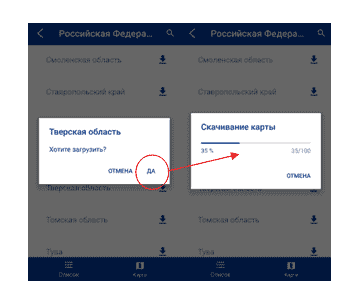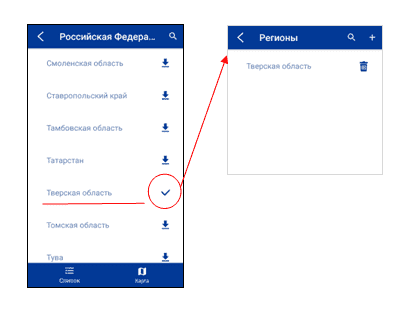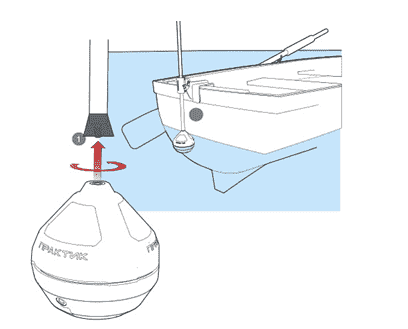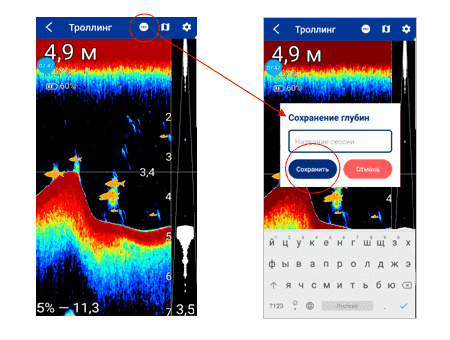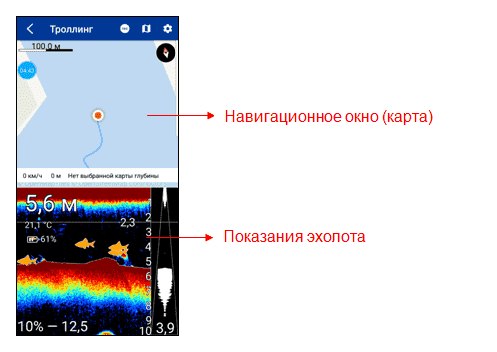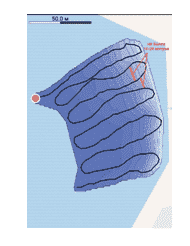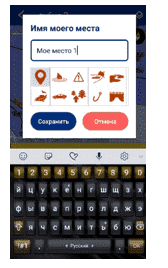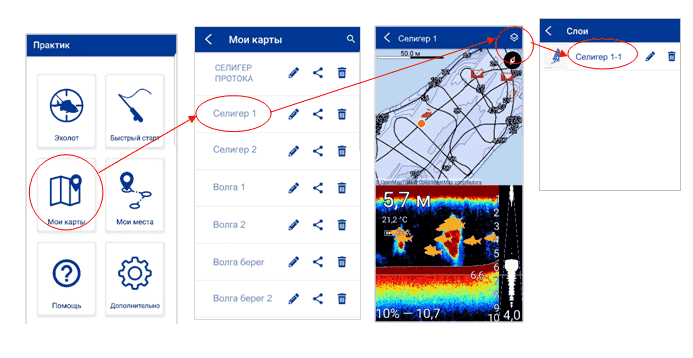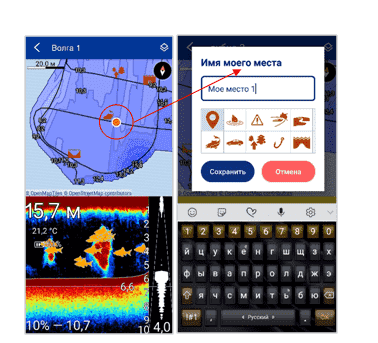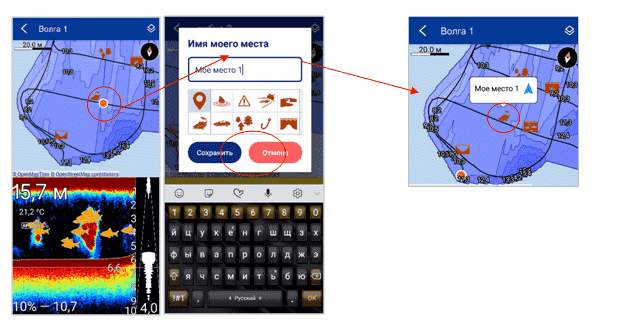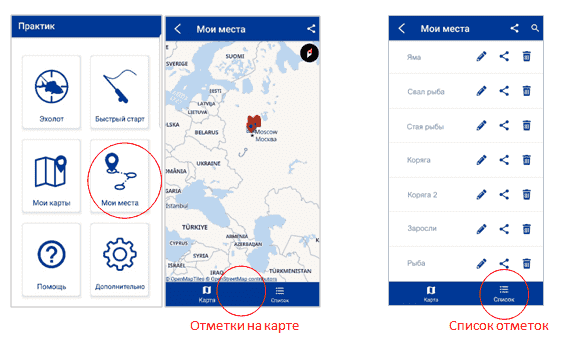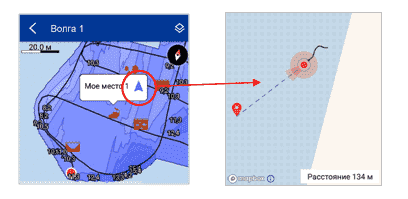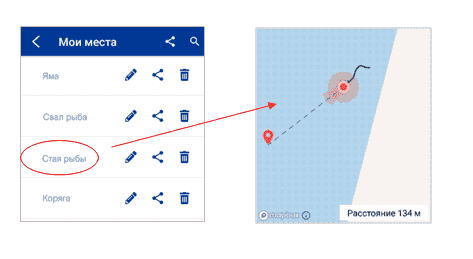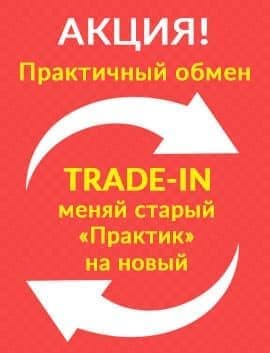Эхолоты Практик 7
Мобильное приложение для беспроводного использования и управления эхолотами. Есть возможность исследовать водоем и определить наиболее удачное место для рыбалки.
Эхолоты Практик 7 – Android приложение для определения рельефа дна и глубины водоема. С помощью утилиты можно управлять узкоспециализированными гидролокаторами, которые применяются в процессе рыбалки.
Подключение
Приложение предназначено для использования эхолота Практик 7 Маяк. Оно позволяет подключиться к устройству и управлять им через смартфон на расстоянии до 50 метров. Синхронизация производится по WiFi или Bluetooth. Выбрать способ можно сразу после запуска утилиты.
В активном режиме приложение находит все эхолоты, доступные для подключения, и отображает в отдельном списке на экране. Эта функция полезна во время групповой рыбалки, поскольку позволяет быстро найти свой гидролокатор. Соединение устанавливается автоматически после выбора эхолота.
Возможности
Android приложение помогает найти перспективные места для рыбалки. С помощью утилиты можно комплексно исследовать водоем. Есть возможность проверки глубины, температуры, рельефа и всех объектов, которые находятся в толще воды. Приложение дополнительно показывает заряд аккумулятора эхолота, позволяя контролировать расход энергии.
Есть возможность настраивать значки рыб, глухую зону и масштаб, фильтровать помехи, активировать расширенное отображение и зум. С помощью утилиты можно загружать карты для более точного анализа водоема. Приложение поддерживает четыре темы оформления для разного времени суток.
Предусмотрены звуковые сигналы, которые срабатывают в случае обнаружения рыбы. При необходимости их можно отключить.
Обновления приложения «Эхолоты Практик 7» для Android. Что нового?
Представляем вашему вниманию очередной пакет полезных обновлений мобильного приложения Практик. Новый функционал, о котором пойдет речь далее, доступен в Google Play Market с 22 августа 2020 года (версия 3.5.4 и выше) для пользователей телефонов на операционной системе Android, а в ближайшее время станет доступен и для пользователей гаджетов Apple под управлением операционной системы iOS, о чем будет сообщено дополнительно.
Современная рыбалка становится все более высокотехнологичной и наша компания шагает в ногу со временем. Для эффективного поиска рыбы уже недостаточно просто видеть состояние подводного мира здесь и сейчас, нужно комплексное понимание процессов, происходящих в водоеме — как говорят бывалые рыбаки — нужно «понять водоём». Одним из важнейших ключиков к пониманию водоема являются карты глубин, имея которые, можно не только быстро ориентироваться на воде, но и своевременно делать правильные выводы относительно перемещения рыбы, искать подходящие места и выбирать рыболовную стратегию. Пользователи, уже знакомые с возможностями картографии, по достоинству оценят новый полезный функционал, а для тех, кто только планирует попробовать свои силы в отрисовке водоемов — мы упростили знакомство.
Небольшой экскурс по функционалу новой версии приложения. Основными режимами работы приложения являются универсальный режим «Эхолот и карты» и режимы «Быстрого старта» с предустановленными настройками: «Мелководье», «Заброс», «Троллинг» и «Зима». Суть работы в любом из этих режимов неизменна, они отличаются только предустановленными настройками. Рабочая область экрана может быть поделена между эхолотом и навигатором по-разному в зависимости от решаемой в данный момент задачи. Для циклического переключения режимов имеется специальная кнопка, теперь появилась возможность развернуть на весь экран не только окно эхолота, но и окно навигатора, что очень удобно при необходимости перемещения по ранее построенным картам.
Для сохранения данных о глубине водоема при движении на лодке необходимо нажать кнопку Запись. Если перед этим была выбрана одна из ранее записанных карт глубин, то запись будет осуществляться в эту же карту, в противном случае, система предложит выбрать карту из существующих или ввести имя новой — это новшество исключает путаницу пользователей при создании и дополнении карт. Названия сессий записи теперь формируются системой автоматически в виде даты и времени, однако пользователь может присвоить и свое пользовательское название для упрощения дальнейшего редактирования — например, «контур водоема», «поиск свала» и т.п. После завершения записи сессии, при нажатии кнопки Стоп, сразу отображается область записанных глубин, что очень удобно для планирования следующего прохода по границе уже отрисованной области. Для «склейки» нескольких только что записанных сессий необходимо повторно открыть выбранную карту.
Приятным и давно ожидаемым новшеством стало сохранение глубин на экране при потере фокуса приложения. Теперь, если вы переключились на другое приложение, ответили на звонок или вернулись в главное меню — при попадании в режим Эхолот и карты вся информация о глубинах сразу окажется на экране без дополнительных манипуляций.
Для отмены выбора карты и очистки экрана теперь появилась соответствующая кнопка в виде крестика в меню выбора ранее записанных карт
При загрузке объемных карт глубин во всех режимах появилась полоса загрузки. При просмотре эхолотных данных ранее записанных карт глубин появился слайдер быстрой навигации по треку для ускорения поиска интересующих мест. Кроме того, был реализован еще целый ряд полезных улучшений, упрощающих работу с нашими эхолотами.
А что же ещё? Помимо описанных функций работы с картами добавлена цветовая индикация некоторых органов управления приложения — индикатора разряда батарей и сообщений об ошибках. Теперь важные сообщения не будут пропущены пользователем.
Исправлен ряд ошибок, приводивших к сбоям работы приложения.
Расширен парк мобильных устройств, с которыми работают наши эхолоты. Теперь, все новые функции проходят тестирование на ОС Android 10, также мы следим за новинками и заблаговременно готовимся к выходу новых версий операционных систем.
Мы не останавливаемся на достигнутом. К зимнему сезону готовятся новые обновления. Помимо новых функций картографии будет существенно дополнен основной режим работы эхолота, в том числе для использования при зимней рыбалке со льда.
ОБНОВЛЕНИЕ ПРИЛОЖЕНИЯ «ЭХОЛОТЫ ПРАКТИК 7». Как работать в обновленном приложении?
Компания Практик рада сообщить о выходе новой версии приложения «Эхолоты Практик 7». В ближайшие дни оно уже будет доступно для скачивания для систем Android и iOS.
В приложении реализован новый и более удобный интерфейс, расширены функции КАРТОГРАФИИ – добавлена возможность записи, сохранения, редактирования, соединения и пересылки полученных данных.
Предлагаем ознакомится с более подробной информацией о работе с картами, приведенной ниже.
Данная функция актуальна для РЫБАЛКИ С ЛОДКИ , т.к. для получения геолокационных данных используется GPS-модуль, встроенный в мобильное устройство (смартфон/планшет). Это означает, что для корректной записи геолокационных и эхолотных данных эхолот и мобильное устройство не должны находится далеко друг от друга (не более 2-3 метров).
1. В главном меню мобильного приложения «Эхолоты Практик 7» войти в раздел «Дополнительно» — «Регионы».
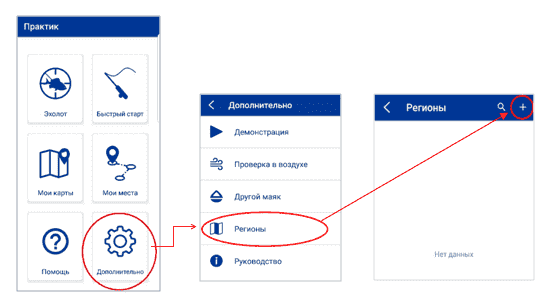
Список регионов пуст. Необходимо добавить карту региона, в котором Вы планируете проводить исследование водоема и искать перспективные места для рыбалки.
2. В списке стран выберите «Российская Федерация» или название другой страны. Затем — необходимый регион.
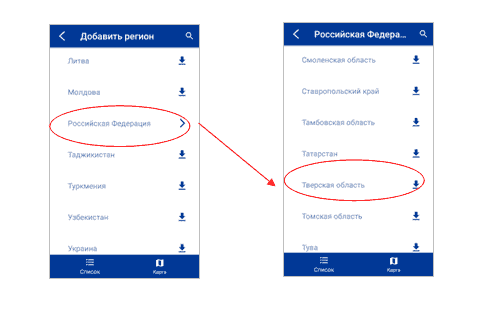
ВНИМАНИЕ! При загрузке карт Ваше мобильное устройство должно быть подключено к ИНТЕРНЕТУ, а не к «Маяку»!
3. В окне загрузки карты региона указать «ДА». Начнется скачивание файла.
4. При успешном скачивании карты она появится в списке раздела «РЕГИОНЫ».
ЗАПИСЬ КАРТЫ (ИСТОРИЯ)
1. Закрепить «Маяк» (без стабилизатора!) на плавсредстве с помощью струбцины «Универсал». Эхолот должен обязательно касаться поверхности воды — для зондирования водной толщи, а также не должен полностью быть погруженным в воду — для уверенной связи с мобильным устройством.Рекомендуем также для записи карт глубин использовать аксессуар «Эхолодка для Маяка». Особенно это будет полезным для плавстредств без транца или с высокими бортами.
ВНИМАНИЕ! Эхолот должен обязательно производить замеры глубин! Иначе треки сохраняться в память мобильного устройства не будут!
2. Включить wi-fi и GPS на мобильном устройстве.
3. Запустить приложение на мобильном устройстве и выбрать в главном меню «Мой эхолот» или «Быстрый старт» — режим«Троллинг»/«Мелководье».
В рабочем режиме в верхней части экрана есть значки «запись» и «карты».
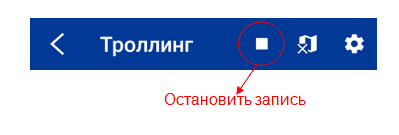
ЗАПИСЬ — позволяет записывать, сохранять, просматривать и редактировать треки с показаниями глубин и отмеченных интересных мест для рыбалки.
КАРТЫ — позволяет отслеживать траекторию передвижения по водоему (без сохранения!), а также отмечать и сохранять перспективные места для рыбалки.
4. Нажать кнопку «запись». Появится окно с предложением ввести название записываемого трека. Введите название и нажмите «Сохранить».
5. Экран мобильного устройства разделится на две части. Вверху – навигационное окно (карта), внизу – показания эхолота.
Начинайте движение, начнется запись трека.
Для получения полной карты глубин водоема (без разрывов) расстояние между «параллельными» треками (галсами) не должно превышать 15-20 метров.
Если в процессе записи картынужно отметить интересное место, необходимо однократно нажать на смартфоне любую кнопку регулировки громкости. Выскочит диалоговое окно с набором пиктограм. Надо выбрать подходящую пиктограмму и/или ввести название места. Отмеченное место попадет раздел «Мои места».
6. Для остановки записи трека необходимо нажать кнопку «остановить запись» в правом верхнем углу экрана.
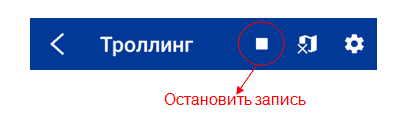
Записанный трек доступен для просмотра в разделе «Мои карты» в главном меню.
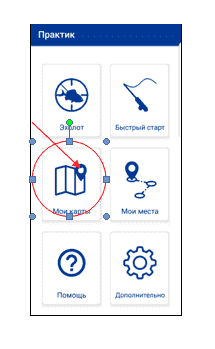
ДОПОЛНЕНИЕ/УТОЧНЕНИЕ ЗАПИСАННОЙ КАРТЫ (НАСЛОЕНИЕ КАРТ)
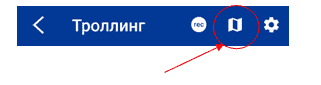
2. В нижней части навигационного окна нажать «Нет выбранной карты глубины».Из списка выбрать название файла, который необходимо дополнить и/или уточнить.
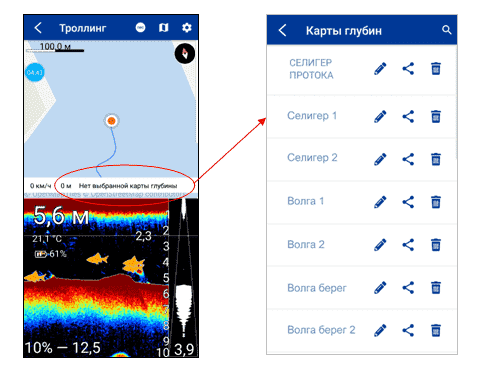
3. В навигационном окне появится сохраненный ранее трек (исходная карта).
4. Нажать «запись» и сохранить название новой карты. При этом в списке файлов в разделе «Мои карты» будет отображаться название исходной карты, а наименование нового трека будет сохранено в слоях. Таким образом, происходит наслаивание одной карты на другую.
Если при записи нового слоя есть необходимость скорректировать уровень воды (был спад воды или, наоборот, прилив), нажмите на «слои», выберите редактирование необходимого слояи укажите корректный уровень. При спаде уровня воды указывайте отрицательное значение (например, -0.4 м).
ВАЖНО! Если исходная карта и новый трек (при дополнении карты) находятся на расстоянии менее 15-20 м друг от друга, то новый маршрути исходная карта будут объединены в единую (исходная карта + слой).
Если расстояние между исходной картой и новым треком более 15-20 м, то объединение карт водоема не получится. В записи можно увидеть, что между исходной картой и слоем будут разрывы (дыры) или они вообще будут выглядеть, как две карты глубин на одном водоеме.
Раздел «Мои карты»
Записанные треки можно редактировать, отправлять/пересылать посредством почтовых сервисов и мессенджеров, а также удалять.В записанных треках присутствуют также и эхолотные данные.
— Просмотр записанной картыи эхолотных данных
1. Войти в раздел «Мои карты».
2. Выбрать в списке необходимый файл.
Откроется записанный трек. На экранепредставлена карта глубин, отображающая изобаты с показателями глубины, отмеченные места (если они есть на данном участке водоема).
Для просмотра уровня глубины между изобатами достаточно нажать пальцем в интересующем месте и удерживать в течение 1-2 сек; появится всплывающее окно с указанием глубины.
Для загрузки и просмотра эхолотных данных на записанном маршруте надо нажать значок в правом верхнем углу экрана мобильного устройства.Эхолотные данные начнут загружаться. Процесс загрузки будет показываться на лимбе в нижней части экрана.
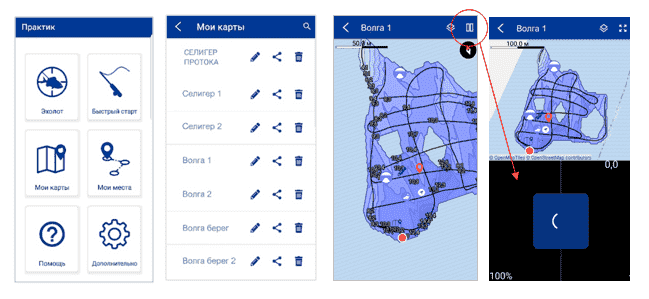
ВАЖНО! Загрузка эхолотных данных может занимать несколько минут, (в зависимости от объема записанных данных)
Если двигать пальцем по экрану эхолотную картинку (нижняя часть экрана), можно просмотреть всю историю записи. При этом в верхней части экрана на карте знак местоположения будет отображать место полученной эхолотной информации. Эхолотные данные позволяют увидеть полную картинку в конкретной точке водоема: глубину, плотность грунта, температуру, наличие в водной толще рыбы, придонные структуры и т.д.
— Отметка интересных точек на записанной карте
При просмотре и исследовании записанной карты и эхолотных данных можно отметить интересное и перспективное для рыбалки место, а затем с помощью навигационных функций приложения построить маршрут до этой точки и успешно там порыбачить (подробнее в разделе «Мои места»).
Для отметки точки необходимо нажать на курсор местонахождения и сохранить название и/или соответствующую иконку, обозначающую данное место.
Для сохранения точки, находящейся в стороне от линии трека, нужно дважды нажать на интересующее место и указать название/иконку. Для максимальной точности координат места рекомендуем перед установкой точки увеличить масштаб до предела.
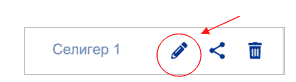
Значок 
Нажав на значок 
ВАЖНО! При отправке файлов мобильное устройство должно быть подключено к интернету.
При пересылке больших объемов данных рекомендуем использовать облачные сервисы.
Если у адресата на мобильном устройстве установлено приложение «Эхолоты Практик 7», то после получения и загрузки пересылаемого файла он автоматически сохраняется в разделе «Мои места» в приложении на смартфоне/планшете адресата.
Раздел «Мои места»
— Отметка и сохранение интересного места
Отметить и сохранить интересное место можно
— в момент записи карты глубин —
— в момент отображения трека движения (без сохранения) –
— в момент просмотра и/или редактирования записанной карты глубин
В момент записи карт, отметка на карте интересных и/или перспективных мест для рыбалки выполняется однократным нажатием кнопки громкости на смартфоне иликасанием на экране курсора местоположения.Появится окно с предложением ввести имя места и/или выбрать соответствующую иконку. Далее — «Сохранить».
На карте появится метка. При нажатии на эту метку будет отображено указанное Вами название точкиили иконка.
Для отметки других мест на водоеме, отличных от места нахождения курсора, нужно дважды коснуться пальцем интересного места карты. Чтобы наиболее точно отметить необходимое место, увеличьте масштаб до максимума.
Список всех отметок находится в разделе «Мои места». Два вида отображения отметок — на карте и списком.
Для редактирования названия или изменения иконки отмеченного места необходимо войти в раздел «Мои места», выбрать нужную отметку и нажать значок 
Построить маршрут и вернуться в отмеченное интересное место можно 2 способами.
1. Выбрать отметку на карте и нажать значок 
2. Выбрать из списка нужную точку и нажать на название.
Акция «ПРАКТИЧНЫЙ ОБМЕН-2» действует!
Компания «Практик-НЦ» объявляет о продолжении акции «ПРАКТИЧНЫЙ ОБМЕН-2»